谷歌浏览器如何升级 浏览器版本升级步骤解析
时间:2025-05-28 作者:游乐小编
要手动检查谷歌浏览器的更新,打开浏览器,点击右上角的三点菜单,选择“帮助”,然后点击“关于google chrome”,页面会自动检查并安装更新。更新后,注意界面变化和新功能,检查扩展程序是否需要更新或重新启用。如果更新失败,尝试重启浏览器、清除缓存和cookies,或卸载并重新安装浏览器,记得备份书签和设置。
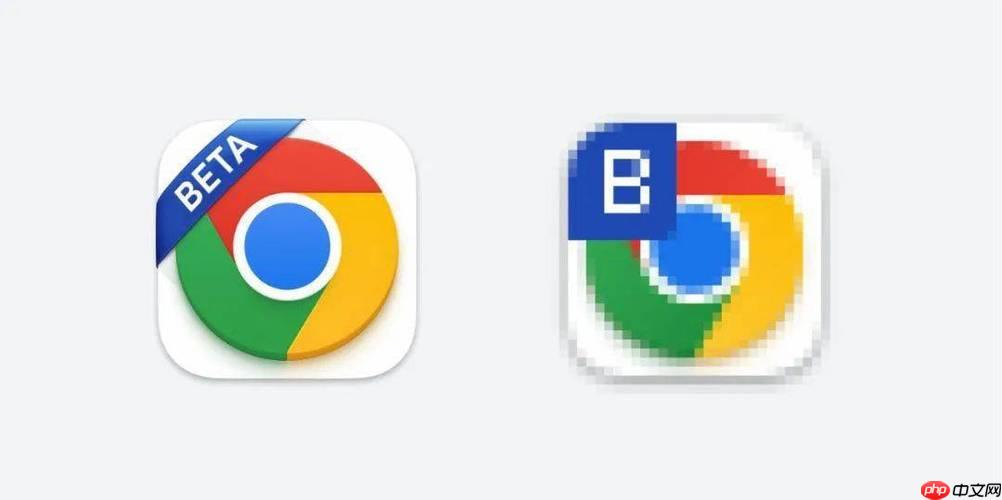
要升级谷歌浏览器,只需打开浏览器,点击右上角的“更多”图标,然后选择“帮助”中的“关于Google Chrome”。浏览器会自动检查更新并安装最新版本。
如何手动检查谷歌浏览器的更新?有时候,你可能想主动检查浏览器是否有更新。打开谷歌浏览器,点击右上角的三点菜单,选择“帮助”,然后点击“关于Google Chrome”。这个页面会自动开始检查更新,如果有新版本,它会下载并安装。有趣的是,这个过程有点像在等快递——你知道它迟早会到,但你就是想知道它什么时候到。确保你的浏览器总是最新版本不仅能让你体验到最新的功能,还能保证你的网络安全。
谷歌浏览器更新后需要注意什么?更新谷歌浏览器后,你可能会注意到一些变化。可能是界面上的微调,也可能是新的功能。记得花点时间探索一下这些新变化。就像搬进一个新装修的房子,你得熟悉一下新的布局。另外,更新后,某些扩展程序可能需要重新启用或更新,这一点也要注意。确保你的扩展程序和浏览器版本兼容,可以避免一些不必要的麻烦。
如果谷歌浏览器更新失败怎么办?如果谷歌浏览器在更新时遇到问题,别慌。首先,尝试重启浏览器。有时候,简单的重启就能解决很多问题。如果还不行,可以尝试清除浏览器缓存和 cookies。这就像给你的浏览器做个大扫除,清理掉一些可能影响更新的“垃圾”。如果这些方法都无效,可以考虑卸载并重新安装谷歌浏览器。记得在卸载前备份你的书签和设置,这样你就不会丢失重要数据。

- 百分浏览器Cent Browser v3.5.3.34 正式版
- 76.09 MB 时间:07.21
小编推荐:
相关攻略
更多 - 每日英语听力如何调整播放速度 06.24
- 如何查看360浏览器的版本号信息 06.24
- 红名传说下载登录器任务的完成方法 06.24
- C盘瘦身软件哪个好_C盘瘦身软件哪个好用 06.24
- uc浏览器如何清理浏览记录 uc浏览器记录删除步骤说明 06.24
- 苹果手机咋截长图?iPhone手机实现长截图的实用窍门! 06.24
- 电脑怎么清理垃圾 快速优化系统性能的技巧 06.24
- 粘贴纯文本按什么键 无格式粘贴快捷键指南 06.24
热门推荐
更多 热门文章
更多 -

- 坎公骑冠剑11
-
2021-10-31 23:18
手游攻略
-

- 原神卡肉是什么意思
-
2022-06-03 14:46
游戏资讯
-

- 原神
-
2022-05-21 18:36
手游攻略
-

- 《哈利波特:魔法觉醒》守护神测试方法攻略
-
2022-09-17 13:04
手游攻略
-

- 大话西游手游冰封幻境最强攻略 冰封幻境解析
-
2022-05-08 21:12
手游攻略



















